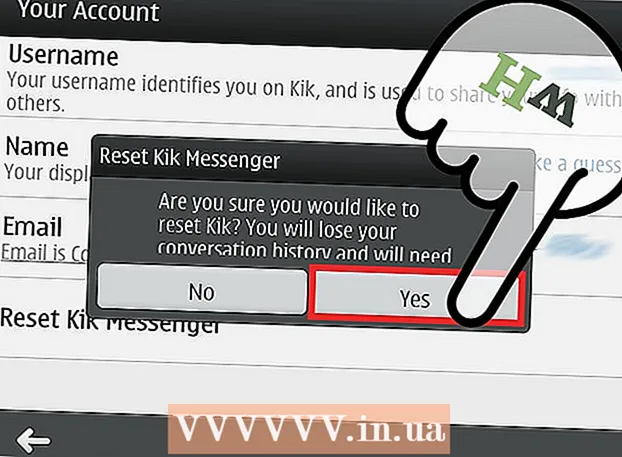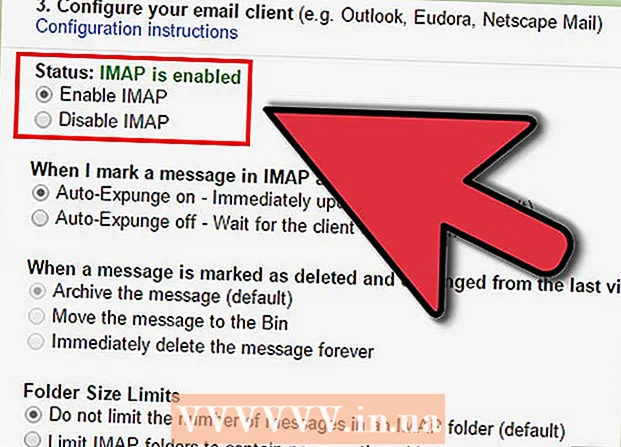Autor:
Gregory Harris
Erstelldatum:
9 April 2021
Aktualisierungsdatum:
1 Juli 2024

Inhalt
In diesem Artikel zeigen wir Ihnen, wie Sie mit der Secure Folder-App Fotos aus der Galerie auf dem Samsung Galaxy ausblenden. Die Secure Folder-Anwendung ist auf allen Galaxy-Smartphones und -Tablets verfügbar.
Schritte
 1 Starten Sie die Galerie-App auf dem Samsung Galaxy. Klicken Sie in der App-Schublade oder auf einem der Desktops auf das gelb-weiße Blumensymbol. Alle Fotos und Videos können in dieser Anwendung angezeigt und bearbeitet werden.
1 Starten Sie die Galerie-App auf dem Samsung Galaxy. Klicken Sie in der App-Schublade oder auf einem der Desktops auf das gelb-weiße Blumensymbol. Alle Fotos und Videos können in dieser Anwendung angezeigt und bearbeitet werden.  2 Tippen Sie auf die Registerkarte Bilder in der oberen linken Ecke. Sie finden diese Registerkarte neben der Registerkarte Alben in der Registerkartenleiste am oberen Bildschirmrand. Es öffnet sich eine Liste aller Fotos.
2 Tippen Sie auf die Registerkarte Bilder in der oberen linken Ecke. Sie finden diese Registerkarte neben der Registerkarte Alben in der Registerkartenleiste am oberen Bildschirmrand. Es öffnet sich eine Liste aller Fotos. - Sie können auch auf "Alben" klicken und ein Bild aus einem der Alben auswählen.
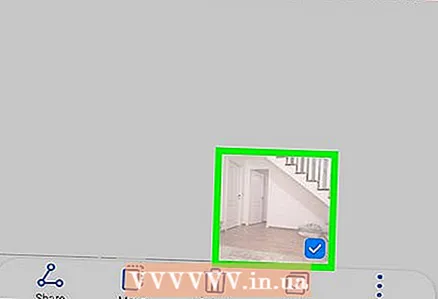 3 Halten Sie das Foto gedrückt, das Sie ausblenden möchten. Das Foto wird mit einem gelben Häkchen daneben markiert.
3 Halten Sie das Foto gedrückt, das Sie ausblenden möchten. Das Foto wird mit einem gelben Häkchen daneben markiert. - Wählen Sie mehrere Fotos gleichzeitig aus, wenn Sie möchten. Berühren Sie dazu jedes gewünschte Foto.
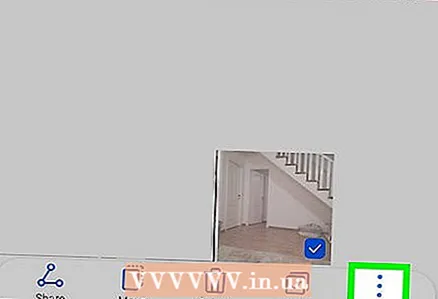 4 Klicken Sie auf das Symbol ⋮ in der oberen rechten Ecke. Auf der rechten Seite des Bildschirms öffnet sich ein Menü.
4 Klicken Sie auf das Symbol ⋮ in der oberen rechten Ecke. Auf der rechten Seite des Bildschirms öffnet sich ein Menü.  5 Bitte auswählen In geschützten Ordner verschieben auf der Speisekarte. Die ausgewählten Fotos werden ausgeblendet.
5 Bitte auswählen In geschützten Ordner verschieben auf der Speisekarte. Die ausgewählten Fotos werden ausgeblendet. - Wenn Sie aufgefordert werden, Ihre Aktionen zu bestätigen, geben Sie Ihre PIN ein oder tippen Sie auf den Touch ID-Sensor.
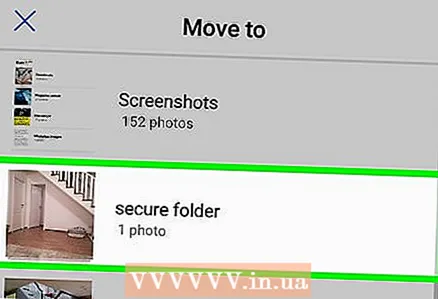 6 Führen Sie die App aus Geschützter Ordner. Klicken Sie auf das Symbol in Form eines weißen Ordners mit einem Schlüssel; Dieses Symbol befindet sich in der App-Schublade. In dieser Anwendung können Sie versteckte Fotos anzeigen.
6 Führen Sie die App aus Geschützter Ordner. Klicken Sie auf das Symbol in Form eines weißen Ordners mit einem Schlüssel; Dieses Symbol befindet sich in der App-Schublade. In dieser Anwendung können Sie versteckte Fotos anzeigen.  7 Tippen Galerie in der Anwendung Geschützter Ordner. Alle versteckten Fotos werden auf dem Bildschirm angezeigt.
7 Tippen Galerie in der Anwendung Geschützter Ordner. Alle versteckten Fotos werden auf dem Bildschirm angezeigt.